
Appleovi novi iPhone 6 i iPhone 6 Plus imaju velike zaslone koji ih mogu učiniti problematičnim. Imajući to na umu, želimo vam pokazati kako se s jednom rukom lako može koristiti iPhone 6 i iPhone 6 Plus.
Prije dolaska iPhone 5 u 2012., iPhone je uvijek koristio mali 3,5-inčni zaslon. Čak i kada su se proizvođači Android-a prebacili na masivne zaslone za svoje vodeće pametne telefone, Apple se držao čvrsto. Čak je i prošle godine iPhone 5s došao s malim 4-inčnim Retina zaslonom. Ove godine, međutim, Apple je konačno popustio i isporučio velike zaslone koje su mnogi potrošači godinama žudjeli.
Prošlog tjedna, Apple je objavio iPhone 6 i iPhone 6 Plus, dva nova modela koji zamjenjuju iPhone 5s kao vodeći iPhone tvrtke. Oboje posjeduju moćne značajke, uključujući masivne Retina HD zaslone. IPhone 6 ima 4,7-inčni zaslon dok iPhone 6 Plus dolazi s mnogo većim 5,5-inčnim zaslonom. Ovi novi zasloni su fantastični za igranje, gledanje videozapisa i korištenje iOS 8, ali dolaze s troškom.

To košta? Jednostavnost korištenja. Appleovi 3,5-inčni i 4-inčni iPhone uređaji iznimno su jednostavni za korištenje s jednom rukom, a veći iPhone 6 modeli će se malo prilagoditi. Apple je, naravno, bio i jest, svjestan da ljudi žele koristiti svoj telefon jednom rukom. Čak i veliki ekrani pametnih telefona kao što su iPhone 6 i masivni iPhone 6 Plus. Dakle, pečena je u značajki koja će pomoći mnogima od vas da koriste samo iPhone 6, pa čak i iPhone 6 Plus, samo jednom rukom.
iOS 8, operativni sustav iPhone 6, dolazi s značajkom pod nazivom Reachability (Vidjeli smo je da se naziva i One-Handed Mode). Dostupnost je mala iOS značajka koja je skrivena u postavkama sustava iOS 8. Značajka je uključena prema zadanim postavkama iako mnogi korisnici iPhone 6 i iPhone 6 Plus nisu svjesni njegove prisutnosti. Ovdje ćemo vam pokazati kako koristiti Reachability za bolju upotrebu jednom rukom i pokazat ćemo vam kako ga uključiti ili isključiti u slučaju da to želite. Počnimo s načinom na koji funkcionira.
Dostupnost je iznimno osnovna, ali će pomoći mnogim od vas da pristupe onome što vam treba samo jednom rukom. Da biste koristili tu značajku, jednostavno dvaput dodirnite početni gumb. Nemojte ga pritiskati, jednostavno ga dodirnite. Nakon što to učinite, trebali biste dobiti zaslon koji izgleda kao dolje.
Štogod na ekranu će biti gurnuta dolje, tako da možete lako pristupiti gornjem desnom kutu s palcem. Aplikacije kao što je Google Chrome pohranjuju vitalnu funkcionalnost u gornjem desnom kutu i dostupnost omogućit će lakši pristup jednom rukom. Da biste izašli iz načina rada s jednom rukom za iPhone 6, možete ponovno dvaput dodirnuti ili jednostavno dodirnuti nešto na zaslonu.
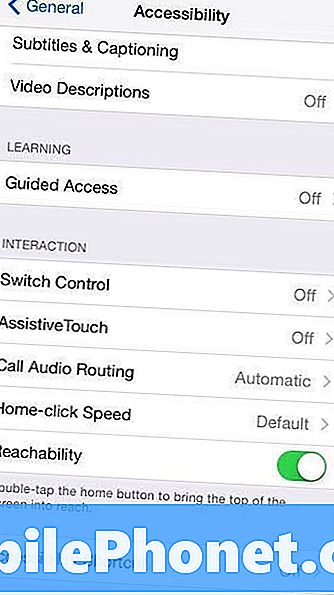
Ako naiđete na dvostruko dodirivanje nesreće, postoji način da brzo i jednostavno isključite značajku. Za isključivanje dostupnosti, idite na Postavke> Općenito> Pristupačnost> Uključi / isključi dostupnost, Morat ćete malo pomaknuti prema dolje kako biste ga pronašli, ali on je tu. Kada ga isključite, više nemate pristup načinu rada s jednom rukom.
To je značajka koja će biti izuzetno korisna za one od vas koji posjeduju iPhone 6 ili iPhone 6 Plus i male ruke. To nije savršeno ni na koji način, ali ima potencijal da bude dio vaše dnevne rutine. Ona je već postala dio našeg.


